İçindekiler
WinCustom, Windows’ta bulunan birçok özelliği devre dışı bırakmanıza izin veren ücretsiz bir araçtır, ancak gizlilikle ilgili belirli özellikleri devre dışı bırakmak için çalıştırabileceğiniz gizlilik programlarından biri değildir. Program taşınabilirdir. Çalıştırdığınızda birkaç saniye için bir açılış ekranı görüntüler.
Arayüz dört sekme görüntüler: Başlat Menüsü, Görev Çubuğu ve Sistem, Windows Gezgini ve Masaüstü, Diğerleri
Bu sekme aşağıdaki seçenekleri Gizlemenizi veya göstermenizi sağlar: Belgelerim, Son Belgeler, Müzik, Videolar, İndirilenler, Resimler, Sık Kullanılanlar, Oyunlar, Komutu Çalıştır, Denetim Masası, Varsayılan Programlar, Tüm Programlar, Yönetim Araçları, Cihazlar ve Yazıcılar, Yardım ve Destek, Bağlam, Ağ, Ev Grubu, Kullanıcı Profili Klasörü ve Bilgisayarım.
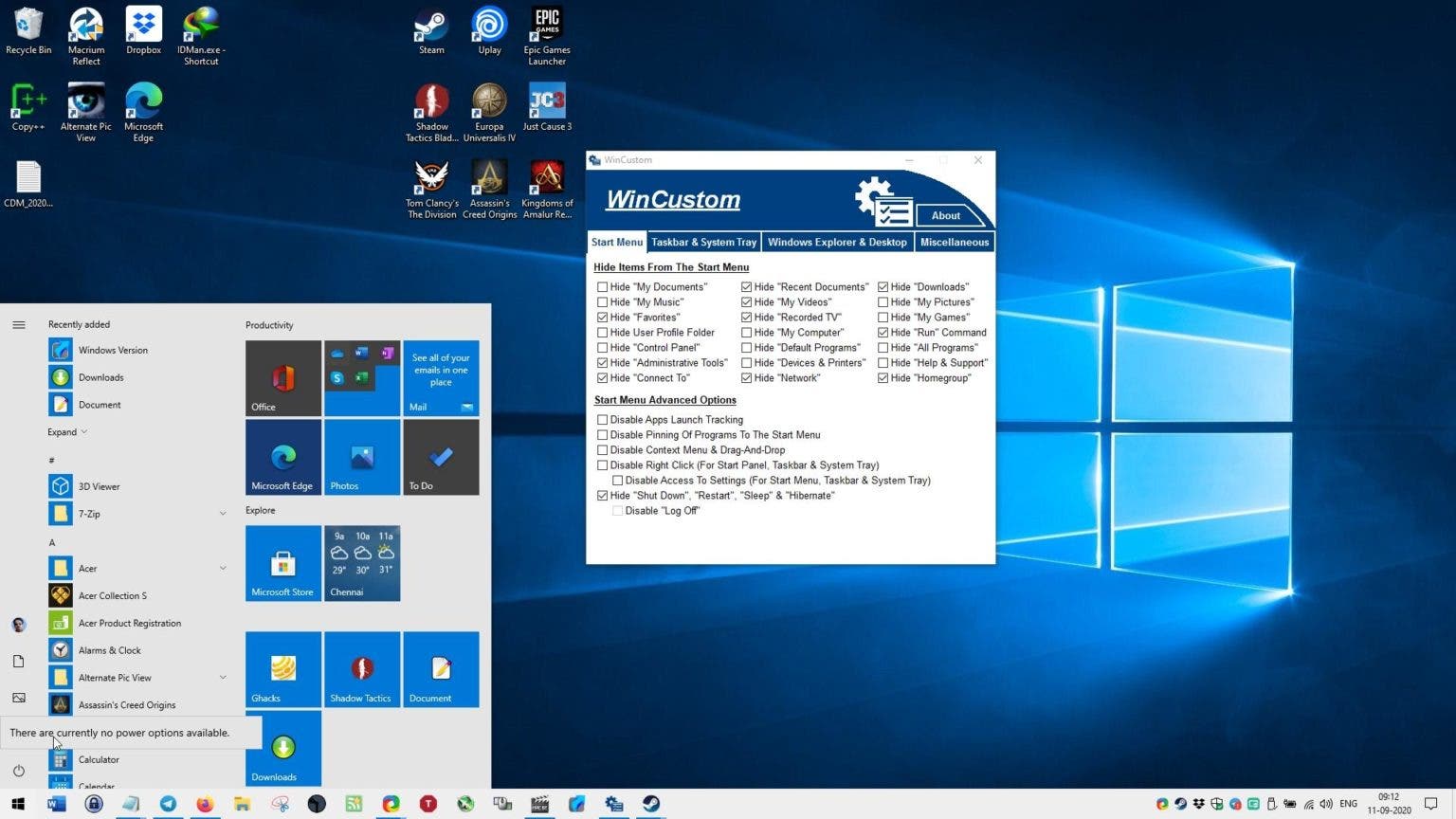
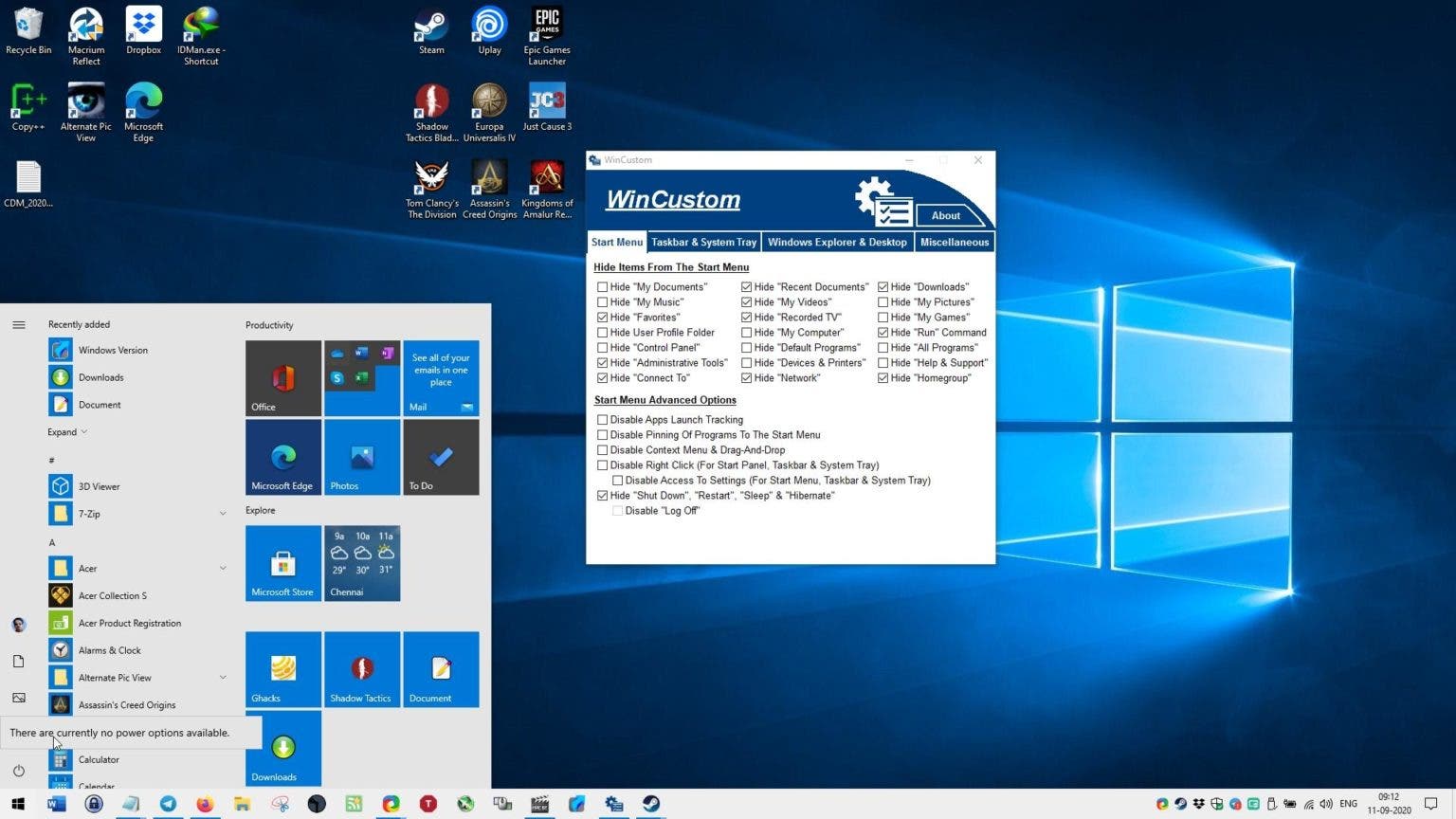
Kullanımı oldukça kolaydır. WinCustom arayüzünde bir seçeneğe tıkladığınızda, komutu işler ve birkaç saniye sonra değişiklikleri uygulamak için Explorer’ı otomatik olarak yeniden başlatır.
Buradaki sorun, bir ayarın yanındaki kutuya tıkladıktan hemen sonra program değişikliği işlediği için aynı anda birden fazla seçeneği seçememenizdir. Bu yüzden çok fazla değişiklik yapmak biraz zaman alıyor.
WinCustom’daki bazı seçenekler yalnızca bilgisayar yeniden başlatıldıktan sonra etkinleştirilecektir.
Başlat Menüsü sekmesi, Uygulama Başlatma Takibini, Programları Başlat Menüsüne Sabitlemeyi, Bağlam Menüsünü ve Sürükle ve Bırak davranışını devre dışı bırakmanıza olanak tanır. Başlat Menüsü, Görev Çubuğu ve Sistem Tepsisinde sağ tıklamayı tamamen devre dışı bırakmayı seçebilirsiniz.
Aşağıdaki seçenek, kullanıcıların üç öğenin ayarlarına erişmesini önlemeye yardımcı olur.
“Kapatma, Yeniden Başlatma, Uyku, Hazırda Bekletme ve Oturumu Kapatma seçenekleri dahil olmak üzere Güç menüsü seçeneklerini gizleyin. Bu, seçeneklerin işlevselliğini devre dışı bırakmaz, yalnızca menüden gizler.
Güç düğmesine tıkladığınızda şu anda hiçbir güç seçenekleri mevcut değil mesajını verir..
Görev Çubuğu ve Sistem Tepsisi
Birisinin görev çubuğu ayarlarınızı değiştirebileceğinden mi endişeleniyorsunuz? WinCustom’daki ikinci sekmeden erişimi devre dışı bırakır. Görev çubuğunun yeniden boyutlandırılmasını veya taşınmasını önlerken, aynı zamanda düğme gruplamasını devre dışı bırakır.
![]()
![]()
Dil Çubuğunu simgesini Gizle, “Klavye / Giriş dili seçimi” düğmesini devre dışı bırakır. Eylem Merkezi, Ağ, Pil, Hacim ve Saat simgeleri gibi sistem tepsisinde görüntülenen öğeleri değiştirin.
![]()
![]()
Windows Gezgini ve Masaüstü Ayarları
Explorer, ekranda bir ton görsel öğeye sahiptir. WinCustom, dosya yöneticisini önemli ölçüde düzenlemek için kullanılabilir. Gezgin Menü Çubuğunu, Kitaplık Bölmesini, Önizleme Bölmesini, Ayrıntılar Bölmesini, vb. Devre dışı bırakın. Kitaplık, Bilgisayarım, Ağ simgelerini devre dışı bırakarak Gezinti Bölmesini aşağı doğru kırpın.
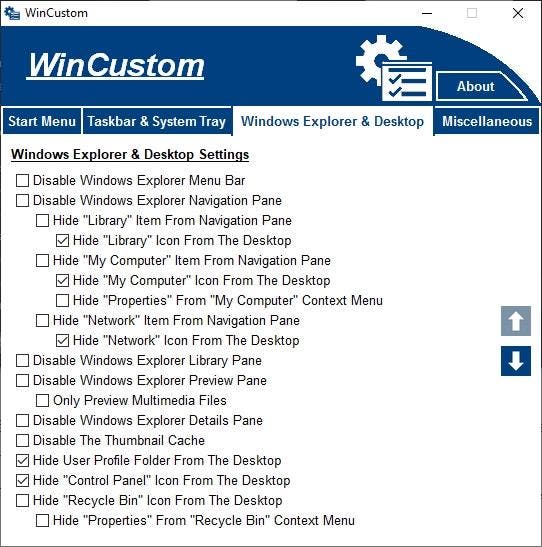
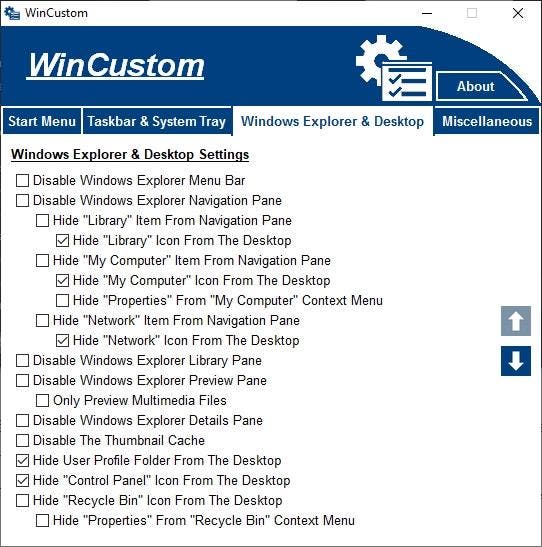
Dosya Uzantılarını, Gizli Dosyaları ve Klasörleri Gösterme seçeneklerini gizleyin. Denetim Masası, Geri Dönüşüm Kutusu için sistem simgelerinin masaüstüne yerleştirilmesini önleyin. Program, Explorer bağlam menüsünden öğeleri kaldırmak için kullanılabilir; bu nedenle Paylaş, Ağ Sürücüsünü Eşle, Sürücünün Bağlantısını Kes, Önceki Sürümleri Geri Yükle’yi kullanmıyorsanız, bunları menüden kaldırabilirsiniz.
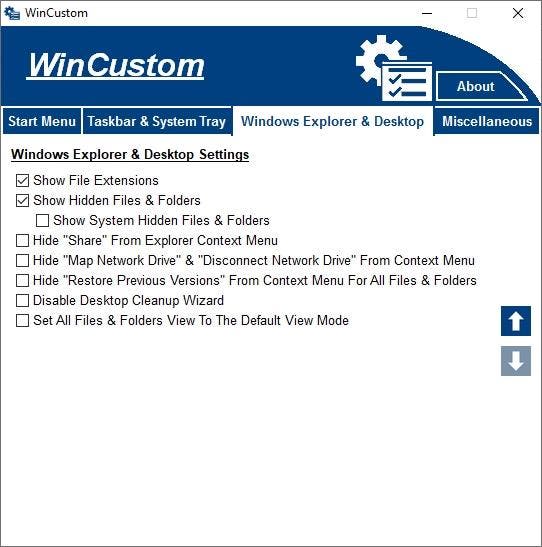
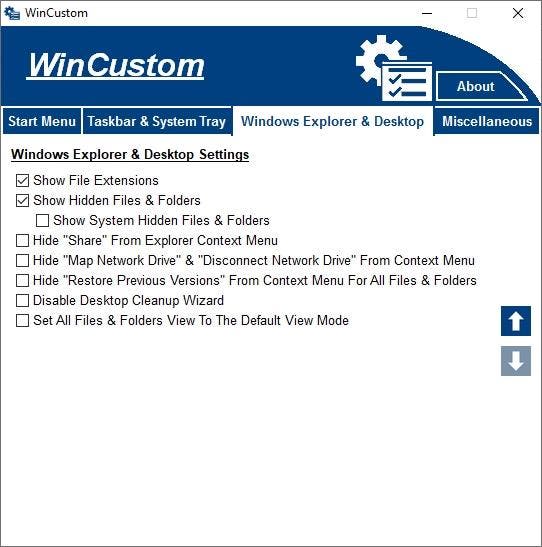
Çeşitli
WinCustom’daki Miscellaneous sekmesi, Görev Yöneticisi, Windows Hata Bildirimi, Windows Update (ve Otomatik Güncelleme) ve Mail, Messenger, Media Center, Marketplace, Oyunlar Bilgileri ve Güncellemeler gibi eski uygulamaları devre dışı bırakmak veya aşağıdakiler için korunabilir bant genişliğini sınırlamak için kullanılabilir.
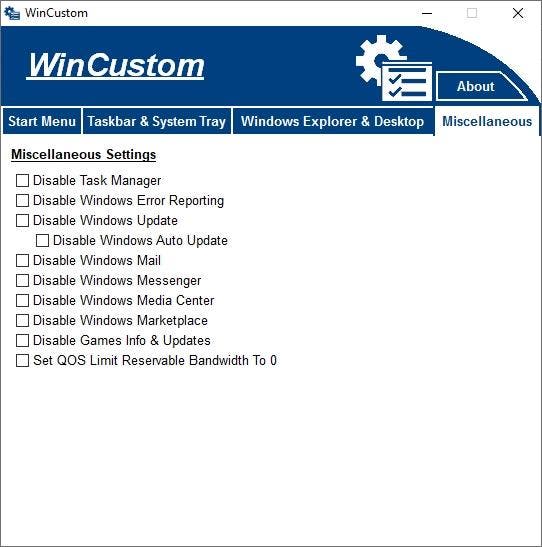
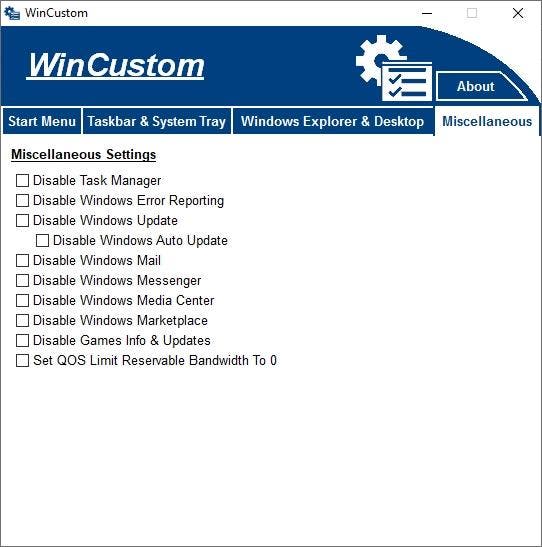
Program Windows 7 ve üzeri ile çalışır. WinCustom, Windows’unuzu kişiselleştirmek için alışılmadık bir araçtır, ancak kesinlikle ortalama bir kullanıcı için değildir. Bu tür programları kullanırken, özellikle bunun “varsayılana sıfırla” seçeneği olmadığı için dikkatli olmanızı öneririm. Kullanmadan Windows işletim sisteminin bir yedeğini yedek oluşturun.




